
Aston Secure Desktop(多功能桌面工具管理工具)
v2.0.1.4 免费版大小:15.65 MB 更新:2020/08/14
类别:桌面工具系统:WinXP, Win7, Win8, Win10, WinAll
分类分类

大小:15.65 MB 更新:2020/08/14
类别:桌面工具系统:WinXP, Win7, Win8, Win10, WinAll
Aston Secure Desktop是一款非常实用且功能完善的桌面工具管理软件,它能够为用户提供一系列的管理工具,可以限制用户在计算机上的时间,用户对控制面板的访问,监视设置,安装/卸载程序,隐藏本地,网络或可移动驱动器,禁止编辑注册表,启动某些应用程序以及获取许多其它功能;可以根据自己的喜好自定义任何外壳元素,用户可以从各种主题中自由选择,并专注于最喜欢的主题,如果您想测试自己的设计技能,则可以使用主题创建文档将您的幻想和创意解决方案带入生活,主题的每个元素(开始菜单,桌面,侧边栏和任务栏)都可以自定义,因此,您自己可以为您创建最方便的工作环境;小部件进一步扩展了实用性,可用性和易用性的概念,可以添加天气预报,为不同时区设置的多个时钟,可用系统资源的数量,小部件能够以优雅的方式补充了开始菜单,面板和桌面的美观和功能,您可以完全控制每个Aston项目中的内容和显示方式,这是最稳定,最可靠的外壳之一,即使对于新手用户而言,安装和使用都非常容易;需要的用户可以下载体验
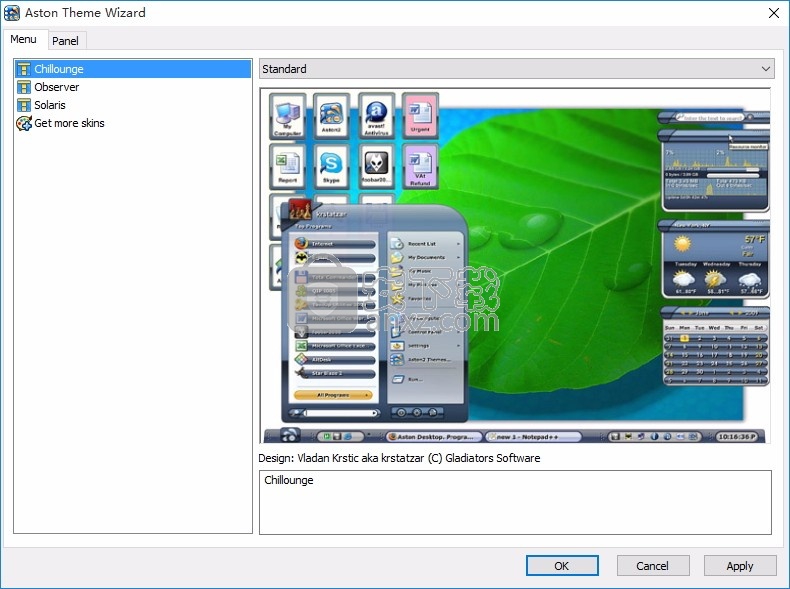
设置的灵活性,创建奇妙主题的能力
支持动画皮肤和主题
动态壁纸支持
支持皮肤和主题中的3D对象
支持小部件,停靠和浮动(时钟,天气预报,电源管理,可用的系统资源等)
轻松添加和删除小部件和面板
支持主题和皮肤并易于使用
简单的程序设置,即使是初学者
支持多种语言
支持具有多个监视器的系统
桌面上图标的颜色标签的存在
支持图标效果
在本地驱动器和Internet上快速搜索
任务栏中的任务进度指示器
声音支持
配置开始菜单项
易于定制
创建一个新的,舒适的桌面-让它以所需的方式外观和工作,这是阿斯顿背后的主要思想。
设置热键,自定义桌面元素,安装插件,并始终注意桌面上正在发生的事情。这不是虚构的,一切都非常简单明了!
即使您不是经验丰富的设计师或程序员,您也很有能力以自己的方式创建自己的桌面,而不是其他人。
外观不错
Aston的购买方式看起来很棒,如果您想要更多,可以从我们网站的主题部分下载免费主题。
您可以更改桌面的外观,并选择最适合您的工具的样式或模型,只需单击几下鼠标,便可以方便地在计算机上工作。
可靠性
通过了各种计算机上最全面的测试后,阿斯顿已成为同类产品中最强大的应用程序之一。
在稳定性方面,它超过了竞争对手的程序,甚至超越了本机Windows桌面。
功率
无论您使用的是Windows XP,7还是Windows Vista,都没关系
Aston可以在任何系统上正常运行,进而获得其他启动面板,小部件,工具栏和许多其他有用的元素,这些元素为您提供了在计算机上工作的便利并允许更有效地监控系统。
使用方便
我们考虑到使用第一版Aston 1.x的经验,在此程序中,我们试图满足您的所有期望。
用户可能会惊喜地发现自己对这种程序的大多数愿望已经实现,并且他不需要重新配置和调整所有东西来满足自己的需求。
它具有专门为简化计算机上的工作而设计的功能
例如,您可以在计算机和Internet上搜索-使用相同的小部件,在方便的位置移动小部件和面板。
安全
阿斯顿将照顾您的计算机的安全性。
特殊版本将允许您在更改计算机设置,启动某些应用程序,用户在计算机上的时间等等时来限制用户权限
系统设置
根据您的喜好自定义您的计算机可能需要一段时间。此外,假定用户将无法对设置进行更改。
您可以拒绝大多数Windows系统设置,例如,限制用户对“主菜单”或控制面板的访问。
您还可以隐藏某些将不再出现在资源管理器中的驱动器,或者阻止对桌面的更改,禁用任务管理器,Win按钮
桌面防护
例如,如果员工下载并安装异国情调的桌面墙纸,则更改设置可能会成为问题。
程序会阻止所有更改,例如,桌面背景,图标的位置,其删除和重命名,上下文菜单的使用以及对小部件和面板设置的访问
主菜单保护
您可以禁止更改主菜单,菜单项和流行程序列表,禁止更改用户,关闭计算机以及其他电源控制选项,等等。
批准的申请清单
创建允许用户运行的应用程序列表,并在适合您时启用它。
对于孩子
使用Aston Secure Desktop,您可以限制孩子在计算机上花费的时间。
您可以安排在白天和一周中使用计算机的时间。时间到时,计算机将结束会话或关闭,并提前警告用户。
您也可以用另一种方式看待它:“您的孩子将有更多的空闲时间来积极地花费它。
1、用户可以点击本网站提供的下载路径下载得到对应的程序安装包
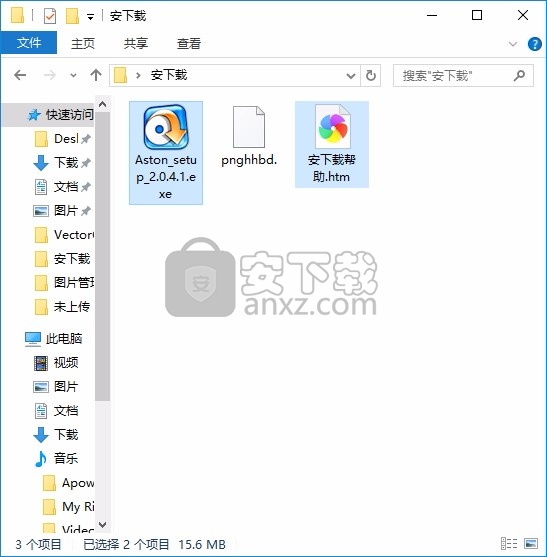
2、只需要使用解压功能将压缩包打开,双击主程序即可进行安装,弹出程序安装界面
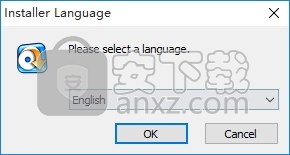
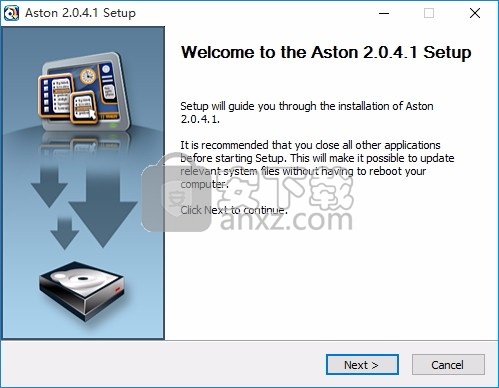
3、同意上述协议条款,然后继续安装应用程序,点击同意按钮即可
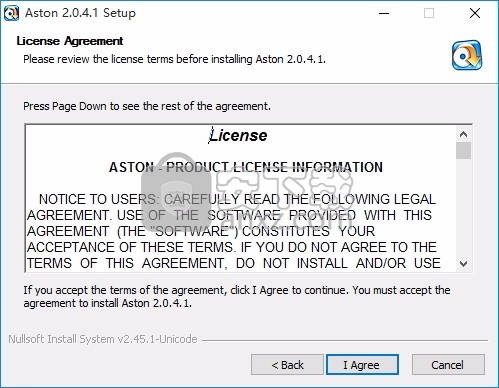
4、可以根据自己的需要点击浏览按钮将应用程序的安装路径进行更改
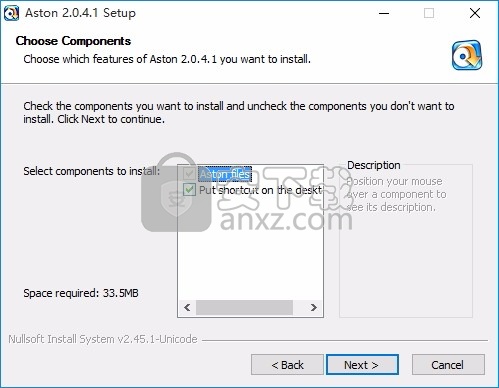
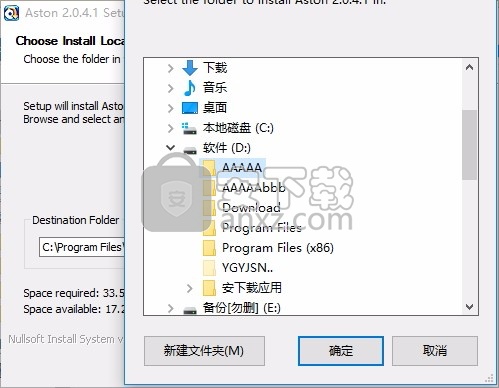
5、弹出以下界面,用户可以直接使用鼠标点击下一步按钮
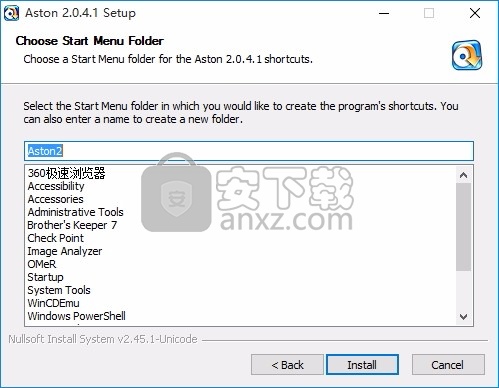
6、弹出应用程序安装进度条加载界面,只需要等待加载完成即可
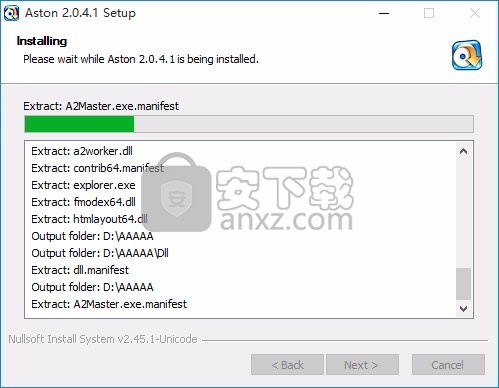
7、根据提示点击安装,弹出程序安装完成界面,点击完成按钮即可
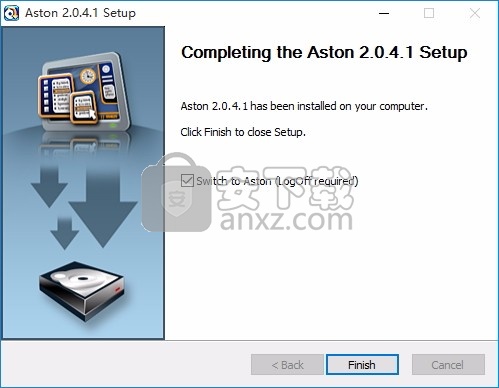
程序安装完成后,直接通过双击程序将其打开,程序会隐藏在任务菜单中
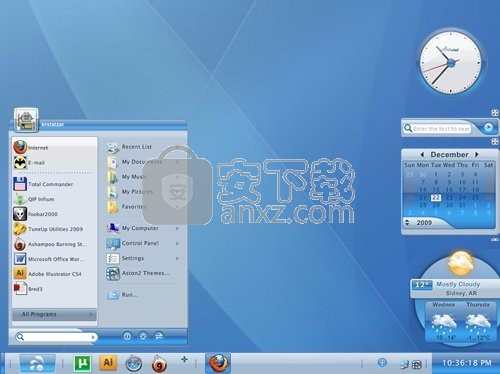
然后就可以使用鼠标右键唿出对应的隐藏菜单工具,此时就可以进行操作
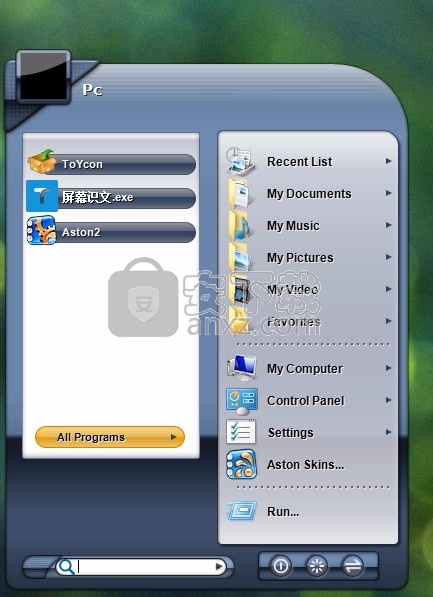
不同的功能按钮能够唿出对应工具栏,可以根据自己的需要进行编辑
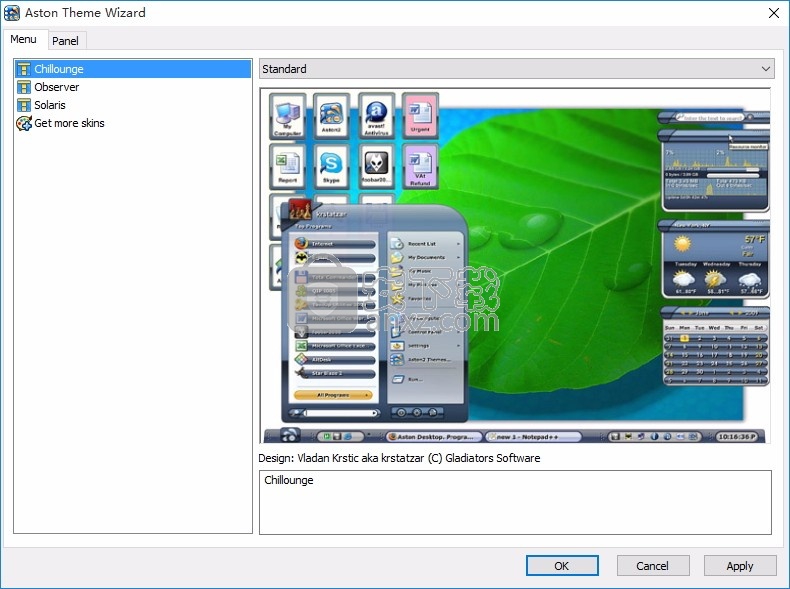
切换到Aston很容易,因为它仅包含您熟悉的元素,而Aston使它们更加有效。
内置搜索功能使您可以更快,更方便地在计算机本地磁盘和Internet上搜索文件,文件夹和应用程序。
效率和便利性只是此强大程序的一方面。
从支持的操作系统(Windows 7 / XP / Vista 32和64位)开始,以及对多种语言的支持等方面,阿斯顿在所有方面都是出色的产品。
动画几乎可以应用于任何皮肤元素或小部件,效果惊人。阿斯顿(Aston)是美丽,时尚,便利和效率的体现,它是下一代的台式机。
支持限制对应用程序的访问,通用计算机不一定总是按照既定规则和使用目的使用,通过友好而有效的方式,此工具对计算机的使用施加了限制,为了获得最大程度的保护,用户只能授予对预定义应用程序的访问权限,并阻止所有其他应用程序;
首先,让我们熟悉阿斯顿模式。
切换到Aston shell模式意味着您的Explorer任务栏和菜单将被Aston任务栏和Aston菜单替换。 您还可以启用Aston Desktop并添加一些Aston面板。
如果您不在阿斯顿壳模式下,则只能设置要显示的阿斯顿菜单和侧面板。 阿斯顿任务栏,桌面和桌面小部件将不存在。
以上提到的所有内容都可以在“ Aston首选项->常规”选项卡中进行设置。
如果您要切换外壳,则需要重新启动计算机,即,在要求计算机重新启动的Aston中,唯一的选项是“将浏览器任务栏替换为Aston任务栏”。
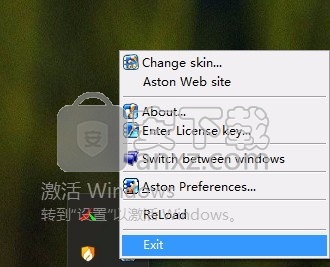
为了简化切换外壳,实施了Shell Swapper实用程序。 可以从“开始”菜单简单地访问它。 Shell Swapper仅在Aston和Explorer模式之间提供选择,可以通过Aston首选项访问Aston配置。
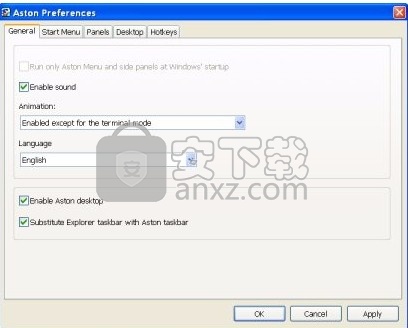
阿斯顿(Aston)融合了创新和独创的蒙皮引擎,可提供无穷的机会和惊人的效果。您可以应用由专业设计师创建的大量皮肤。该安装附带了几个默认外观(开箱即用),但您始终可以从Web上的“外观”部分轻松获得新外观。最渴望新皮肤的用户可以使用我们的官方网站上的《换肤》手册和《换肤》教程,应用他们的技能并创建新的东西。
更改和应用主题
主题向导是Aston不可或缺的一部分,可轻松切换皮肤。您可以运行主题向导:
通过从桌面上下文菜单中选择主题(仅适用于Aston Desktop用户!)
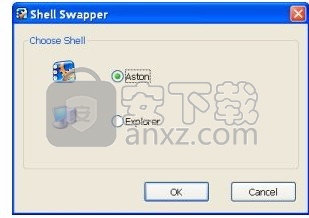
通过单击开始按钮,然后单击阿斯顿主题项目或
右键单击系统任务栏区域中的Aston图标,然后在上下文菜单中选择“更改主题”。
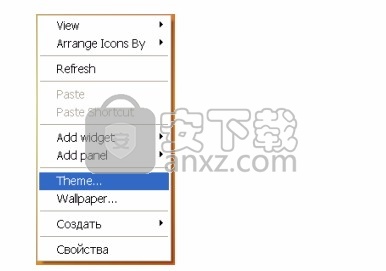
主题向导将出现。
“主题向导”包含四个选项卡-一个用于主题切换,另一个用于“皮肤切换”选项卡,分别用于Aston菜单,面板和桌面。
请看下面的快速参考图。您所要做的只是通过单击“主题”列表中的主题来选择要使用的主题(1.)按“应用”,然后单击“确定”即是。将应用新主题。您可以在选择最适合的主题时使用主题预览(4.)作为参考。请注意“主题向导”右上方的“下拉菜单”(3.)。
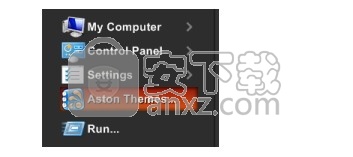
有些主题(并非全部!)有几种变体,您可以选择更适合自己的一种。从下拉菜单(3.)中,可以选择要应用的变体。选择所需的变体后,按“应用”,然后单击“确定”,将应用首选的主题变体。
阿斯顿(Aston)有几个主题,但您总能得到更多。只需单击“获取更多主题”按钮(2.)或直接转到网站上的“阿斯顿主题”部分。
安装新主题
阿斯顿网上有一个主题部分,该部分会定期更新,因此您永远不会用完新主题。获得新主题很容易。进入“阿斯顿主题”部分后,只需单击要获取的主题旁边的“下载”按钮。
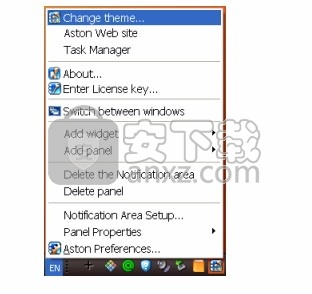
出现下载对话框后,按“打开”按钮,下载将开始。下载主题后,它将自动应用并复制到主题文件夹。您无需手动执行任何操作。很简单,不是吗?
或者,您也可以下载文件(通过按“保存”按钮或使用任何下载管理器),然后在下载完成后双击文件。之后,主题将自动应用并复制到主题文件夹。
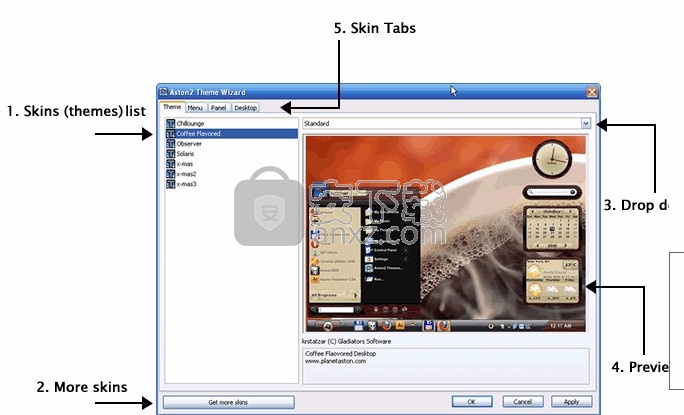
您从网络上的“阿斯顿主题”部分安装的每个主题都会自动添加到“主题向导”中的“主题”列表(1.)中,并且随时可以在“主题”选项卡(5.)下使用。您还可以进入主题向导,通过如上所述的下拉菜单(3.)签出特定的主题变体。
相同的过程适用于处理和使用Aston Menu外观。 Aston Menu在Web上有其自己的皮肤部分,您随时可以在主题向导的“菜单皮肤”选项卡(5.)下使用已下载和安装的皮肤。
Aston(Aston菜单和Aston Shell)支持小部件。窗口小部件进一步扩展了Aston的功能和可用性。此版本包含以下默认小部件:启动栏,工具栏,RSS阅读器,时钟,日历,回收站,磁盘,键盘切换器,笔记本,通知区域,快速启动,电源控制,搜索,资源监控器,开始按钮,热门程序,任务列表,用户名,WinSwitch和天气。
可以通过右键单击小部件并选择“添加小部件”上下文菜单项,将小部件集成到任何Aston组件(开始菜单,面板或桌面)中。您可以轻松使用和设置小部件。
现在提供所有小部件的默认外观-即,现在所有“缺少外观而不依赖主题的小部件”将被“修饰”。
现在可以将透明度分配给任何浮动窗口小部件。要分配活动/不活动的透明度,请右键单击小部件夹持器,将鼠标悬停在Trancparency项目上并分配值。
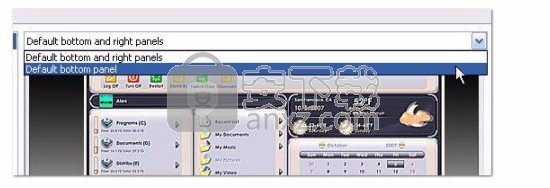
日历
日历小部件可让您监视当前日期,并通过“事件管理器”应用程序掌握最重要的事件,此处将对此进行详细介绍。
此外,“日历”小部件可以在两种模式下工作。常规和活页模式。宽松的叶子模式更简单,它仅显示今天的日期,星期几和当前月份。要切换到活页模式,只需双击日历区域或右键单击并从上下文菜单中选择“活页模式”。要返回常规日历模式,请再次双击日历区域。
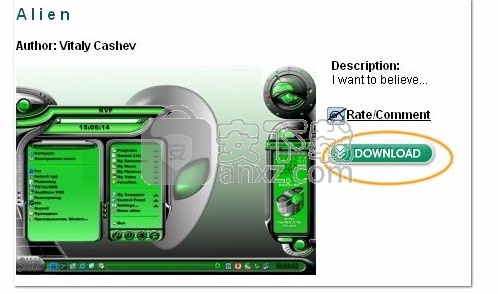
散叶
日历还可以显示分配了特定重要性级别的事件的日期:
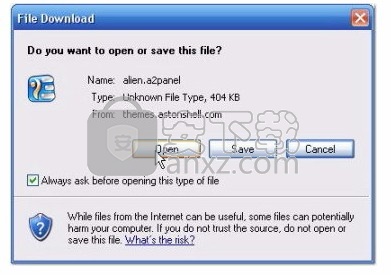
时钟
时钟小部件显示时间(在开玩笑)。您可以设置时间格式和时钟名称。为此,右键单击窗口小部件区域,然后从上下文菜单中单击“时钟属性”。
在这里您可以编辑时间的显示方式。您可以通过使用开关创建自己的格式来进行编辑(开关h表示小时,mm表示分钟,ss表示秒)。例如,如果您希望格式化时间,以便只能看到小时和分钟(不想看到秒数),请输入h:mm;如果不希望数字时钟显示,则将其留空被显示。您也可以更改时钟名称。在下面的图像中,将其设置为“本地时间”,但您可以给它提供任何喜欢的名称。进行更改后,按“应用”,然后按“确定”按钮,更改将生效。
现在可以使用不同的时区和名称:
发射栏
启动栏(类似于Aston 1.x顶面板插件)已实现为Aston 2.0版本,在放置位置方面有了更大的自由度。启动栏提供5个自动填充的类别。这些类别的下拉列表可以用应用程序和文档的快捷方式填充。类别的数量和名称及其列表内容可能会更改。
您可以通过右键单击窗口小部件轻松添加类别。启动栏提供5种默认类别供您选择-它们为应用程序列表提供自动填充。您可以通过在上下文菜单中选择“自定义”来添加自己的类别,或通过单击“新建”链接来添加应用程序。
可以将启动栏设置为“自动隐藏”,也可以像其他任何小部件一样将其始终保持在顶部。
笔记本
笔记本小部件使您可以创建数量不受限制的选项卡,这些选项卡具有易于编辑的自动保存的文本。要访问Notebook设置,请单击菜单栏中的相应按钮,然后在弹出菜单中选择Setup...。
您还可以为每个标签页分配关键字,以确保您的私人数据安全!为此,请在菜单栏中单击“注释”,然后单击“密码”。请注意,您无法恢复忘记的密码,但是如果您记住一个密码,则可以禁用或更改它。
功率控制
电源控制小部件允许访问电源控制(关闭,重新启动,切换用户,待机,休眠和注销)。您可以选择将显示这些电源控件中的哪个。要访问此窗口小部件属性,请右键单击窗口小部件区域,然后单击上下文菜单中的“属性”。
出现属性对话框。您可以通过选中或取消选中相应的复选框来选择要显示(或不显示)的控件。现在,您可以按Apply(应用),然后按OK(确定),您的设置将应用于当前使用的皮肤。如果要将所选设置应用于所有外观,只需单击左下方的“锁定”图标,设置将被锁定并用于所有外观。之后,如果您想更改以前应用的设置,请先单击“锁定”图标以解锁设置,然后您可以按照自己的方式再次自由设置它们。
飞火动态壁纸 桌面工具104.18 MB2.4.3.3
详情桌面日历(DesktopCal) 桌面工具5.25 MB3.18.208.6752
详情小智桌面 桌面工具138.88 MB3.2.1.16
详情360小鸟壁纸 桌面工具74.89 MB3.1124.2430.829
详情powertoys汉化版(微软小工具合集) 桌面工具257.41 MB0.81.0
详情小桌面DeskDIY 桌面工具76.18 MB3.1.5.1
详情Digital Clock 4 桌面工具26.62 MB4.79
详情敬业签 桌面工具92.22 MBv3.0.3.5
详情金山天气助手 绿色版 桌面工具11.00 MB
详情Desktop OK(电脑桌面分辨率调整工具) 桌面工具2.01 MBv7.17 绿色版
详情IconPackager(Windows图标更新与管理器) 桌面工具80.58 MBv10.02 免费版
详情ZMover(桌面程序窗口管理工具) 桌面工具3.33 MBv8.0 免费版
详情窗口管家 Actual Window Manager 8.3.0 简体中文注册版 桌面工具5.00 MB
详情Winkawaks 桌面工具5.34 MBv1.45 最终中文典藏版
详情XP变脸王 v9.9.2 桌面工具18.00 MB
详情TidyTabs Pro(电脑窗口整合软件) 桌面工具10.38 MBv1.10.1 免费版
详情TurboLaunch(桌面管理工具) 桌面工具1.00 MBv5.1.4 中文版
详情极酷3D桌面 BumpTop Pro 2.1 桌面工具15.00 MB
详情sharp world clock(世界时钟软件) 桌面工具11.9 MBv9.0.1
详情gPhotoShow Pro(屏幕保护制作工具) 桌面工具2.62 MBv3.3.6 汉化
详情分屏软件 SplitScreen 修改版 桌面工具6.00 MB
详情雪狐桌面精灵(DesktopSprite) V3.4 免费版 桌面工具10.00 MB
详情360小鸟壁纸 桌面工具74.89 MB3.1124.2430.829
详情搜狗壁纸 桌面工具7.8 MBv2.5.4.2687 官方版
详情八戒桌面小工具 1.3.0.0632 桌面工具10.00 MB
详情金山天气助手 绿色版 桌面工具11.00 MB
详情darwin.iso(黑苹果全屏显示) 桌面工具2.66 MBv10.1.2 最新版本
详情酷鱼桌面 1.2.3 桌面工具6.00 MB
详情Spacedesk X10 桌面工具7.86 MBv0.9.17 官方版
详情电脑自动开关机软件 桌面工具7.99 MBv1.2.6 免费版
详情蜂巢收纳 桌面工具14.6 MBv1.0 绿色版
详情XP变脸王 v9.9.2 桌面工具18.00 MB
详情番茄动态壁纸 桌面工具81.89 MBv1.5.4.3
详情FlyakiteOSX(完美的Mac桌面主题模拟) 2.0 桌面工具24.00 MB
详情Dell Display Manager(Dell桌面显示器管理工具) 桌面工具2.03 MBv1.40.0 免费版
详情VirtuaGirl HD 桌面虚拟跳舞女郎 桌面工具64.00 MB
详情小米画报 桌面工具78.00 MBv2.0.0.16 官方版
详情鱼鱼桌面海底世界(XDeskAquarium) 1.0 正式版 桌面工具7.00 MB
详情桌面天气秀 5.0 桌面工具6.00 MB
详情Clover(资源管理器) 桌面工具15.7 MBv3.5.4 简体中文绿色版
详情360小鸟壁纸 桌面工具74.89 MB3.1124.2430.829
详情人生日历 桌面工具14.66 MBv5.2.12.384 官方版
详情帽子推工具箱 桌面工具7.87 MBv3.2 免费版
详情极客大师 桌面工具19.46 MBv1.5.5 官方版
详情Digital Clock 4 桌面工具26.62 MB4.79
详情桌面天气秀 5.0 桌面工具6.00 MB
详情虚拟桌面Dexpot 简体中文版 桌面工具3.00 MB
详情雪狐桌面精灵(DesktopSprite) V3.4 免费版 桌面工具10.00 MB
详情酷鱼桌面 1.2.3 桌面工具6.00 MB
详情飞火动态壁纸 桌面工具104.18 MB2.4.3.3
详情
























